CAD怎样精准选择图层?
设·集合小编 发布时间:2023-03-17 23:05:55 1213次最后更新:2024-03-08 11:26:23
随着我们绘制的图纸越复杂,需要使用的图层就更多,但有时候我们想要编辑的图层被遮盖了,那么CAD怎样精准选择图层?这个时候需要使用到捕捉工具,不知道的朋友,快来参考下面的教程吧!
工具/软件
电脑型号:联想(Lenovo)天逸510S; 系统版本:Windows7; 软件版本:CAD2007
方法/步骤
第1步
首先在命令行中输入LA命令,打开图层管理窗口,我这里的截图输入成LW是错的,这台电脑没有安装CAD不好意思。

第2步
打开窗口,你会发现默认选择的图层是当前正在使用的图层。

第3步
我们按住ctrl不动使用上下方向键的话,可以快速选择图层列表中第一个图层或最后一个图层。

第4步
我们按住shift键不动,再使用方向键可以快速选择相邻的图层,如果大家配合鼠标点击的话,你可以快速点击的两个图层间的所有图层。

第5步
同样跟其他操作一样,我们可以使用CTRL键来不连续选择

第6步
同样大家可以看到下方有一个“反转过滤器”我们可以设置过滤条件,可以只在图层管理器中显示满足条件的图层,能够方便我们管理。

第7步
“反转过滤器”如何设置过滤条件,怎么使用,我们会在下几期的经验分享中详细说明。大家可以在“图层特性管理器”中点击如图所示几个图标,看一下到底怎么使用。
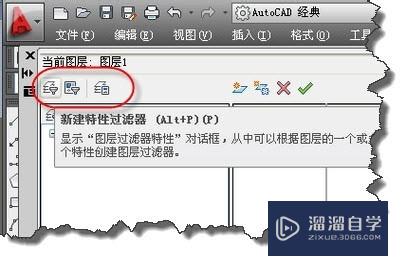
温馨提示
以上就是关于“CAD怎样精准选择图层?”全部内容了,小编已经全部分享给大家了,还不会的小伙伴们可要用心学习哦!虽然刚开始接触CAD软件的时候会遇到很多不懂以及棘手的问题,但只要沉下心来先把基础打好,后续的学习过程就会顺利很多了。想要熟练的掌握现在赶紧打开自己的电脑进行实操吧!最后,希望以上的操作步骤对大家有所帮助。
- 上一篇:CAD图形怎样移到坐标原点?
- 下一篇:CAD图块插入点错了怎么办?
相关文章
- SU如何导出CAD?
- CAD直线的中垂线怎么画?
- CAD中云线怎么画好看画匀称?
- CAD如何使用延伸?
- CAD如何安装插件?
- CAD致命错误如何处理?
- CAD怎么画出直齿条?
- CAD中如何绘制水管?
- CAD快速删除图层的方法
- CAD如何快速选择?
- 怎样把CAD的背景设置成白色呀?
- CAD怎样设置引线和箭头?
- CAD图画好后怎样分图层?
- CAD怎样进行设置显示线宽?
- CAD怎样将鼠标右键设置为重复命令?
- CAD怎样设置显示线宽?
- CAD怎样设置显示或隐藏线宽?
- CAD怎样进行连续选择设置?
- CAD软件怎样快速新建图层?
- CAD图层中怎样挑选出目标图层?
- CAD怎样选定图层编辑?
- CAD怎样设置为加密图形?
- CAD图层怎样使用?
- CAD中字体怎样设置正确显示?
- CAD怎样保存并输出图层?
- CAD怎样设置自动备份的bak文件?
- CAD怎样设置捕捉到节点?
- CAD怎样才能设置图层打印或不打印?
- CAD怎样进行设置单位?
- CAD怎样才能删除当前图层?
- CAD怎样关闭及开启图层?
- CAD怎样进行图层的设置?
- CAD怎样设置绘图区颜色?
- CAD怎样打开图纸图层?
- Word怎样进行设置页码?
- CAD怎样设置好单位?
- CAD怎样设置画图区域背景颜色?
- CAD怎样进行设置图层?
- CAD怎样设置好字的大小?
- CAD怎样进行设置多个窗口标签?
- CAD怎样设置右键功能模式?
- CAD怎样设置右键功能?
- CAD怎样进行设置显示的值?
- CAD怎样设置显示面积?
- CAD怎样快速删除图层?
- CAD怎样删除不想要的图层?
- CAD怎样进行隐藏显示图层?
- 怎样设置CAD自动保存间隔时间?
- CAD怎样设置好图层?
- CAD怎样进行设置线宽?
- CAD识别中怎样打开图层属性?
- CAD怎样设置自动保存?
- PPT共享编辑怎样设置?
- 怎样设置才能让PPT不让别人更改?
- 怎样设置Word重复标题?
- Word中怎样设置多级编号?
广告位


评论列表